- Jei Xdėžutės programa nebus įdiegta sistemoje „Windows 10“ yra gana liūdna, nes negalima žaisti su draugais.
- Pradėkite iš naujo nustatydami programų paketą vykdydami toliau pateiktą komandą „Powershell“.
- Kitas, sudėtingesnis sprendimas yra paleisti licencijos tarnybos scenarijų.
- „Wsreset“ programa yra naudinga išvalant „Microsoft Store“ talpyklą. Pabandykite įdiegti „Xbox“ programą po.

Ši programinė įranga ištaisys įprastas kompiuterio klaidas, apsaugos jus nuo failų praradimo, kenkėjiškų programų, aparatinės įrangos gedimų ir optimizuos jūsų kompiuterį, kad jis būtų maksimaliai efektyvus. Išspręskite kompiuterio problemas ir pašalinkite virusus dabar atlikdami 3 paprastus veiksmus:
- Atsisiųskite „Restoro“ kompiuterio taisymo įrankį pateikiamas kartu su patentuotomis technologijomis (galima įsigyti patentą čia).
- Spustelėkite Paleiskite nuskaitymą rasti „Windows“ problemų, kurios gali sukelti kompiuterio problemų.
- Spustelėkite Taisyti viską išspręsti problemas, turinčias įtakos jūsų kompiuterio saugumui ir našumui
- „Restoro“ atsisiuntė 0 skaitytojų šį mėnesį.
„Microsoft“ pristatė savo naują „Xbox“ programą, skirtą „Windows 10“, kai sistema dar buvo peržiūros etape. Programinė įranga leidžia vartotojams prisijungti prie jų „Xbox“ savo „Windows“ įrenginyje.
Tai reiškia, kad „Xbox“ programa leidžia vartotojams žaisti žaidimus iš „Microsoft Store“ su kitais „Xbox“ grotuvais, kurti rezultatų suvestines, dalytis savo socialiniu turiniu ir dar daugiau.
Kelių platformų žaidimai sujungia žmones iš skirtingų platformų, o tai reiškia, kad galite žaisti su daugiau draugų, o žaidimai turi didesnes bendruomenes.
Apskritai pokytis yra puikus ir nėra jokio trūkumo! Be to, įdiegus sistemą daugelis „Xbox“ žaidimų turėjo kompiuterio prievadus ir suderinamumo pataisas, ir atvirkščiai.
Tačiau kai kurie vartotojai pranešė, kad „Xbox“ programa neįdiegiama „Windows 10“, todėl šiame straipsnyje rasime šios problemos sprendimą.
Pirma, jei „Xbox“ programa neįdiegiama kompiuteryje, pabandykite iš naujo paleisti sistemą. Po to patikrinkite, ar galite įprastai atidaryti programą, jei atsakymas neigiamas, išbandykite vieną iš toliau išvardytų sprendimų.
Ką daryti, jei neveikia „Xbox Windows 10“ programa?
1. Iš naujo nustatykite „Xbox“ programų paketą
- Eiti į Paieška, įveskite galiair atidarykite „PowerShell“ iš rezultatų.
- Įveskite šią komandą ir paspauskite Įveskite:
„Get-AppXPackage -AllUsers“ „Foreach“ {Add-AppxPackage -DisableDevelopmentMode -Register "$ ($ _. InstallLocation) \ AppXManifest.xml"}
- Palaukite, kol procesas bus baigtas
Atlikę šią „PowerShell“ komandą, pabandykite dar kartą paleisti „Xbox“ programą, skirtą „Windows 10“. Jei vis tiek negalite jo paleisti, išbandykite toliau pateiktą sprendimą.
Atminkite, kad iš naujo nustatę talpyklą, pašalinsite visus išsaugotus slaptažodžius ir privačią informaciją, saugomą programoje. Tai nėra idealu, tačiau kartais talpykla gali laikyti programinę įrangą netinkama naudoti.
2. Paleiskite licencijos tarnybos scenarijų
- Atviras Užrašų knygelė.
- Įklijuokite šį tekstą į „Notepad“:
echo offnet stop clipsvcif „% 1 ″ ==“ “(echo PALAIKYTI VIETINES LICENCIJAS Perkelti% windir% serviceprofileslocalserviceappdatalocalmicrosoftclipsvctokens.dat % windir% serviceprofileslocalserviceappdatalocalmicrosoftclipsvctokens.bak) jei „% 1 ″ ==“ atkurti “(aidas LICENCIJŲ ATGAVIMAS IŠ ATSARGINĖS kopijos % windir% serviceprofileslocalserviceappdatalocalmicrosoftclipsvctokens.bak% windir% serviceprofileslocalserviceappdatalocalmicrosoftclipsvctokens.dat ) neto pradžios klipaivc - Išsaugokite failą kaip licencija.šikšnosparnis.
- Vykdykite scenarijų iš Komandinė eilutė (ieškokite cmd ir spustelėkite Vykdyti kaip administratorius).
- Scenarijus pašalins programą, todėl pereikite prie „Microsoft Store“ir iš naujo įsigykite „Xbox“ programą.
Šis scenarijus buvo pristatytas „Windows 10“ techninėje peržiūroje, kai vartotojams kilo problemų vykdant tam tikras „Windows 10“ programas.
Paleiskite sistemos nuskaitymą, kad rastumėte galimų klaidų

Atsisiųskite „Restoro“
Kompiuterio taisymo įrankis

Spustelėkite Paleiskite nuskaitymą rasti „Windows“ problemų.

Spustelėkite Taisyti viską išspręsti patentuotų technologijų problemas.
Paleiskite kompiuterio nuskaitymą naudodami „Restoro“ taisymo įrankį, kad rastumėte klaidų, sukeliančių saugumo problemas ir sulėtėjimą. Baigus nuskaityti, taisymo procesas sugadintus failus pakeis naujais „Windows“ failais ir komponentais.
Mes netestavome, ar jis veikia pilnoje „Windows 10“ versijoje, ir su „Xbox“ programa, tačiau galite pabandyti, tai nepakenks.
Čia galite rasti daugiau informacijos apie panašią problemą trumpas vadovas skirta „Xbox“ programos taisymui, jei ji neatidaroma „Windows 10“.
3. Išvalykite „Microsoft Store“ talpyklą
- Paspauskite„Windows“ raktas + Rpaleisti „Run“.
- Įveskite wsreset.exeir pataikėĮveskite.

- Baigę atstatymo procesą, iš naujo paleiskite kompiuterį ir patikrinkite, ar „Windows Store“ programa veikia taip, kaip turėtų.
„Xbox“ programa priklauso nuo „Microsoft Store“ Programa veikia tinkamai. Taigi, jei „Store“ programoje yra kažkas negerai, daugelis programų nepaleis arba nieko neatsisiųs.
Tokiu atveju iš naujo nustatę „Store“ talpyklą problema gali būti išspręsta, todėl atlikite anksčiau nurodytus veiksmus.
3. Patikrinkite, ar nėra naujausių „Windows“ naujinimų
- Spustelėkite Pradėti mygtuką ir pasirinkite Nustatymai.
- Pasirinkite Atnaujinimas ir sauga atidaryti Windows "naujinimo langas.

- Spustelėkite mygtuką Tikrinti naujinimus ir palaukite kelias sekundes, kad sužinotumėte, ar yra naujų.
- Jei yra, spustelėkite Įdiegti dabar.
Neįdiegus naujausių „Windows“ naujinimų gali kilti problemų diegiant ar vykdant bet kurias programas, todėl tai yra svarbus žingsnis.
4. Paleiskite „Windows Apps“ trikčių šalinimo įrankį
- Spustelėkite Pradėti mygtuką ir pasirinkite Nustatymai.
- Dabar spustelėkite Atnaujinimas ir sauga.
- Pasirinkite Trikčių šalinimas iš kairės srities.
- Spustelėkite Papildomi trikčių šalinimo įrankiai iš dešiniojo lango.

- Slinkite žemyn, kol rasite „Windows Store“ programos, spustelėkite jį ir pasirinkite Paleiskite trikčių šalinimo įrankį mygtuką.

- Atlikite veiksmus, kad atliktumėte trikčių šalinimo procesą.
Kaip ir bet kuri programa, „Xbox One“ yra linkusi į įprastas problemas, tačiau jas galite išspręsti paleisdami „Windows Store“ programų trikčių šalinimo įrankį, kaip parodyta aukščiau.
Daugelis vartotojų taip pat pranešė, kad „Xbox“ programa vis uždaroma „Windows 10“. Mes turime puikus vadovas skirtas „Xbox“ programų uždarymo problemoms spręsti.
Kaip ir sprendimo Nr. 1 atveju, turėsite nepamiršti, kad ištrynę talpyklą iš „MS Store“ pašalinsite visą išsaugotą informaciją, įskaitant prisijungimo duomenis, mokėjimus ir kt.
Jei taip pat kyla problemų atidarant „Xbox“ programą „Windows 10“, mūsų komanda sukūrė išsamų žingsnis po žingsnio vadovą išspręsti tą problemą.
Maždaug tai, kaip matote, šios problemos sprendimas yra iš naujo nustatant programą. Jei šie sprendimai jums netiko, arba turite keletą savo sprendimų, praneškite mums komentaruose.
 Vis dar kyla problemų?Ištaisykite juos naudodami šį įrankį:
Vis dar kyla problemų?Ištaisykite juos naudodami šį įrankį:
- Atsisiųskite šį kompiuterio taisymo įrankį įvertintas puikiai „TrustPilot.com“ (atsisiuntimas prasideda šiame puslapyje).
- Spustelėkite Paleiskite nuskaitymą rasti „Windows“ problemų, kurios gali sukelti kompiuterio problemų.
- Spustelėkite Taisyti viską išspręsti patentuotų technologijų problemas (Išskirtinė nuolaida mūsų skaitytojams).
„Restoro“ atsisiuntė 0 skaitytojų šį mėnesį.
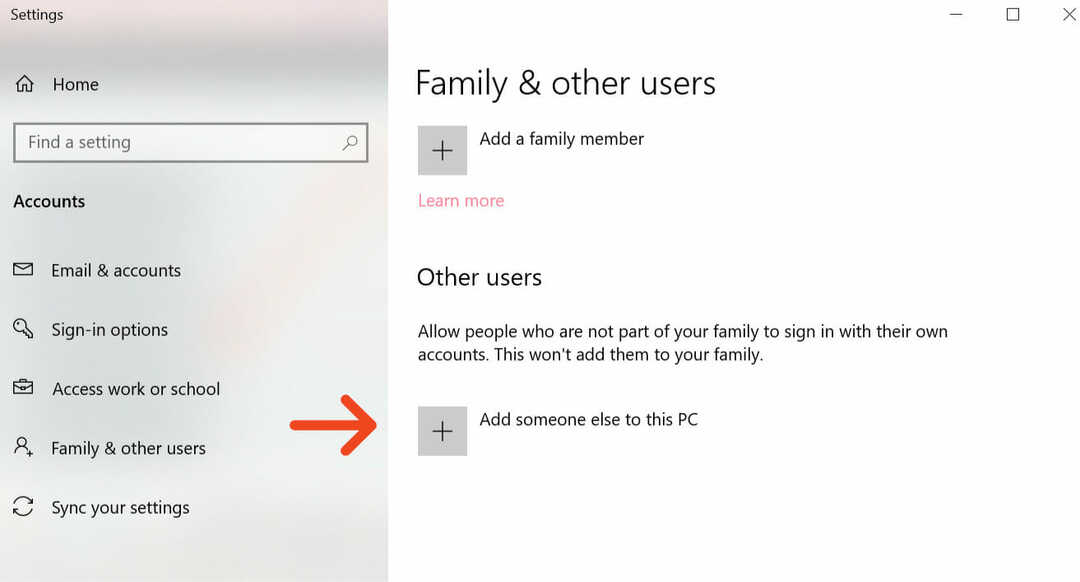

![„Windows“ negali įdiegti ADB sąsajos [PASTATYTA EKSPERTAI]](/f/9139f2b028868fc6f47c509cfbd5b4ad.jpg?width=300&height=460)